Chỉnh Sửa Ảnh Trong Photoshop: Hướng Dẫn Chi Tiết và Tinh Tế
Chỉnh sửa ảnh là một công việc quan trọng trong lĩnh vực nhiếp ảnh, thiết kế đồ họa, và marketing. Trong số các phần mềm chỉnh sửa ảnh phổ biến nhất hiện nay, Adobe Photoshop luôn là công cụ được nhiều chuyên gia và người mới bắt đầu lựa chọn. Photoshop không chỉ mạnh mẽ trong việc xử lý các bức ảnh mà còn mang đến vô vàn công cụ sáng tạo, giúp bạn biến những bức ảnh đơn giản thành các tác phẩm nghệ thuật tuyệt vời.
Trong bài viết này, chúng tôi sẽ hướng dẫn chi tiết cách chỉnh sửa ảnh trong Photoshop, từ các bước cơ bản đến các kỹ thuật nâng cao, giúp bạn làm chủ phần mềm này và tạo ra những bức ảnh hoàn hảo nhất.
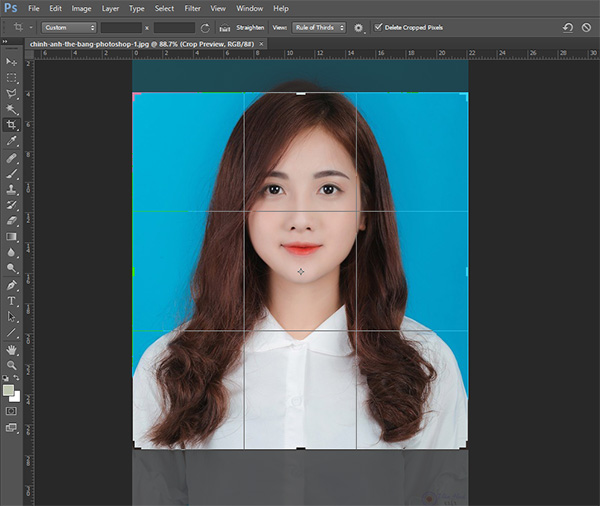
1. Photoshop là gì?
Adobe Photoshop là phần mềm chỉnh sửa ảnh chuyên nghiệp được phát triển bởi Adobe Systems. Được ra đời từ năm 1988, Photoshop đã trở thành công cụ hàng đầu trong ngành công nghiệp sáng tạo, từ nhiếp ảnh, thiết kế đồ họa, đến marketing trực tuyến. Với giao diện dễ sử dụng và các công cụ mạnh mẽ, Photoshop cho phép người dùng chỉnh sửa ảnh, tạo ra các hiệu ứng đặc biệt, và thực hiện nhiều tác vụ khác nhau như cắt, ghép, tô màu, chỉnh độ sáng, tương phản và hơn thế nữa.
Photoshop có thể sử dụng được trên cả Windows và Mac OS, và có thể cài đặt cả phiên bản Photoshop CC (Creative Cloud), nơi cung cấp những tính năng mới nhất thông qua việc đăng ký dịch vụ.
2. Các Công Cụ Cơ Bản Trong Photoshop
2.1. Công Cụ Cắt và Chỉnh Kích Thước
Một trong những thao tác cơ bản nhưng quan trọng nhất trong Photoshop là cắt ảnh. Công cụ Crop Tool cho phép bạn dễ dàng cắt xén một phần của ảnh theo tỷ lệ mong muốn. Để sử dụng công cụ này:
- Mở bức ảnh cần chỉnh sửa.
- Chọn công cụ Crop Tool từ thanh công cụ bên trái hoặc nhấn phím tắt C.
- Kéo các góc của khung cắt để điều chỉnh vùng ảnh muốn giữ lại.
- Nhấn Enter để áp dụng thay đổi.
Lưu ý: Bạn cũng có thể điều chỉnh kích thước ảnh qua Image > Image Size để thay đổi độ phân giải hoặc kích thước tổng thể của bức ảnh.
2.2. Chỉnh Độ Sáng, Độ Tương Phản và Bão Hòa
Photoshop cung cấp các công cụ mạnh mẽ để bạn điều chỉnh ánh sáng và màu sắc trong bức ảnh:
- Brightness/Contrast: Điều chỉnh độ sáng và độ tương phản của bức ảnh.
- Hue/Saturation: Thay đổi màu sắc chung của bức ảnh, giúp tăng độ bão hòa hoặc thay đổi tone màu.
- Levels: Cung cấp khả năng chỉnh sửa độ sáng cho vùng tối, sáng và trung gian trong ảnh.
- Curves: Tính năng nâng cao cho phép điều chỉnh độ sáng và độ tương phản ở nhiều vùng khác nhau của bức ảnh.
2.3. Lọc và Thêm Hiệu Ứng
Photoshop cung cấp nhiều bộ lọc (filters) giúp tạo hiệu ứng cho ảnh, làm cho ảnh thêm phần nổi bật hoặc mang lại các hiệu ứng nghệ thuật. Bạn có thể áp dụng bộ lọc Filter > Filter Gallery để thêm các hiệu ứng như:
- Gaussian Blur: Làm mờ ảnh một cách tinh tế.
- Oil Paint: Tạo hiệu ứng tranh sơn dầu cho ảnh.
- Sharpen: Làm sắc nét các chi tiết trong ảnh.
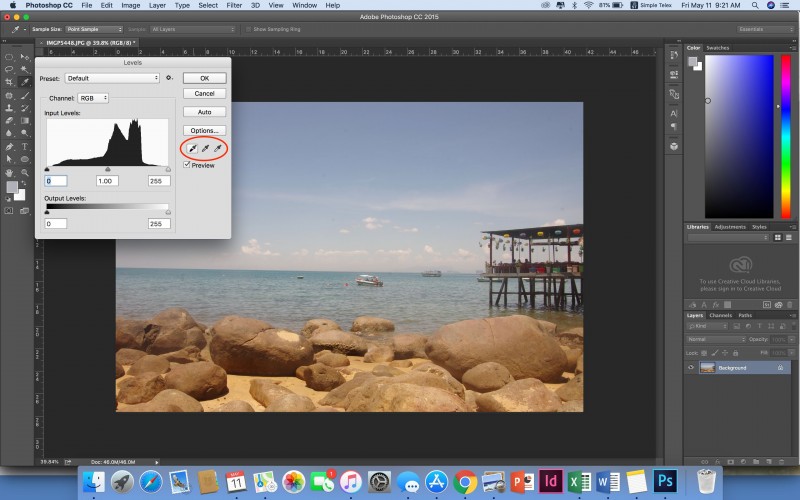
3. Các Kỹ Thuật Nâng Cao Trong Chỉnh Sửa Ảnh
3.1. Tạo Layer và Sử Dụng Mask
Trong Photoshop, Layer (lớp) cho phép bạn làm việc với từng phần của ảnh mà không làm ảnh hưởng đến toàn bộ bức ảnh. Bạn có thể dễ dàng chỉnh sửa một phần ảnh mà không ảnh hưởng đến các phần khác. Để tạo một lớp mới, bạn chỉ cần vào Layer > New và chọn loại lớp cần thiết.
Layer Mask là một công cụ quan trọng giúp bạn chỉnh sửa một vùng cụ thể trong ảnh mà không làm thay đổi toàn bộ. Bạn có thể sử dụng Brush Tool để tô vùng cần chỉnh sửa trên mask.
3.2. Cắt Ghép Ảnh (Photo Manipulation)
Chỉnh sửa ảnh không chỉ dừng lại ở việc cải thiện màu sắc mà còn có thể bao gồm việc ghép nhiều bức ảnh lại với nhau. Photo manipulation là một kỹ thuật mạnh mẽ cho phép bạn kết hợp các yếu tố khác nhau để tạo ra một bức ảnh độc đáo.
Để thực hiện, bạn chỉ cần sử dụng công cụ Selection Tool (Lasso, Magic Wand) để chọn các đối tượng cần ghép và dán chúng vào bức ảnh chính. Sau đó, sử dụng Layer Mask và công cụ Clone Stamp để làm mờ các đường biên hoặc loại bỏ các điểm không mong muốn.
3.3. Sử Dụng Công Cụ Retouching (Chỉnh Sửa Tinh Tế)
Một trong những kỹ thuật phổ biến trong Photoshop là chỉnh sửa da, làm mịn da hoặc loại bỏ các khuyết điểm trên khuôn mặt. Healing Brush và Clone Stamp Tool giúp bạn sao chép các vùng da khỏe mạnh và áp dụng chúng lên các vùng có khuyết điểm. Để làm sáng mắt và làm mềm da, bạn có thể sử dụng Dodge and Burn Tool.
3.4. Chỉnh Sửa Phong Cảnh
Nếu bạn muốn chỉnh sửa phong cảnh hoặc các bức ảnh thiên nhiên, Photoshop cung cấp nhiều công cụ hữu ích như Content-Aware Fill và Gradient Tool. Content-Aware Fill giúp bạn loại bỏ các đối tượng không mong muốn trong ảnh, trong khi Gradient Tool giúp tạo các hiệu ứng chuyển màu mượt mà cho bầu trời hoặc ánh sáng.
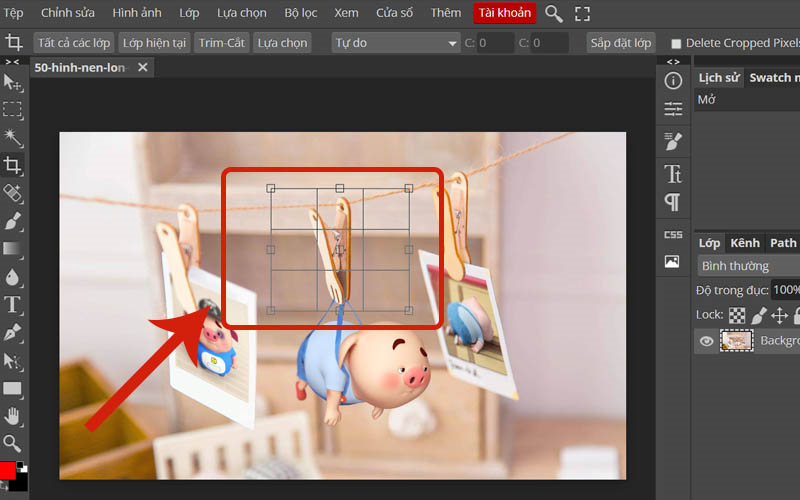
4. FAQ Về Chỉnh Sửa Ảnh Trong Photoshop
4.1. Làm Thế Nào Để Cải Thiện Độ Sáng và Độ Tương Phản Của Ảnh?
Bạn có thể sử dụng công cụ Brightness/Contrast trong Photoshop để điều chỉnh độ sáng và độ tương phản của bức ảnh. Chỉ cần đi đến Image > Adjustments > Brightness/Contrast, sau đó di chuyển các thanh trượt cho đến khi bạn hài lòng với kết quả.
4.2. Làm Thế Nào Để Tạo Ra Một Bức Ảnh Ghép (Collage) Trong Photoshop?
Để tạo một bức ảnh ghép, bạn có thể mở nhiều bức ảnh trong Photoshop, sử dụng công cụ Selection để chọn các đối tượng từ mỗi bức ảnh, sau đó dán vào một bức ảnh chính. Bạn có thể tạo nhiều Layer để làm việc dễ dàng hơn và sử dụng Layer Mask để điều chỉnh các chi tiết.
4.3. Tôi Có Thể Sử Dụng Photoshop Trên Điện Thoại Không?
Mặc dù phiên bản Photoshop CC chỉ có thể sử dụng trên máy tính, Adobe đã phát triển một ứng dụng Photoshop Express dành cho điện thoại di động. Bạn có thể tải về trên Google Play hoặc App Store để chỉnh sửa ảnh cơ bản trực tiếp trên điện thoại.
4.4. Công Cụ Nào Giúp Tôi Tạo Ra Các Hiệu Ứng Mờ (Blur) Cho Ảnh?
Công cụ Gaussian Blur và Motion Blur là những công cụ tuyệt vời giúp tạo ra hiệu ứng mờ cho ảnh trong Photoshop. Bạn có thể áp dụng các bộ lọc này từ Filter > Blur.
5. Kết Luận
Photoshop là một công cụ tuyệt vời cho mọi nhu cầu chỉnh sửa ảnh, từ cơ bản đến nâng cao. Bằng cách sử dụng các công cụ mạnh mẽ của Photoshop, bạn có thể tạo ra những bức ảnh đẹp, độc đáo và chuyên nghiệp. Hãy bắt đầu làm quen với các công cụ trong Photoshop và luyện tập để nâng cao kỹ năng của mình.
Nếu bạn muốn khám phá thêm các thủ thuật chỉnh sửa ảnh hoặc tìm hiểu sâu hơn về Photoshop, hãy ghé thăm các trang web chuyên môn như Adobe Photoshop Official để cập nhật những bài học mới nhất và các mẹo hữu ích.
Với những kiến thức bạn đã học được, chúc bạn tạo ra những tác phẩm ảnh ấn tượng trong Photoshop!
